PS实例:马赛克效果讲义
- 格式:doc
- 大小:938.00 KB
- 文档页数:3

ps制作玻璃马赛克的效果
在PS中马赛克滤镜有什么效果呢?下面是店铺为大家整理的ps制作玻璃马赛克的效果,仅供大家参考~
ps制作玻璃马赛克的效果如下:
新建一个自己屏幕大小的文件如图(1024 * 768),按字母“D”,把前背景颜色恢复到默认的黑白,然后执行:滤镜 > 渲染 > 云彩,确定后按Ctrl + Alt + F加强几次,效果如下图。
执行菜单:滤镜 > 像素化 > 点状化,参数设置,这一步是把背景调成绚丽的颜色。
按Ctrl + I反相,让色调更艳丽
执行菜单:滤镜> 像素化> 马_赛克,可以按照实际需要调整格子大小。
到这一步格子部分完成了,不过格子不够清晰。
按Ctrl + J把背景图层复制一层,执行菜单:滤镜 > 风格化 > 查找边缘。
效果:
按Ctrl + I反相操作,把边缘线显示出来。
把图层混合模式改为“叠加”,完整的格子基本完成。
创建曲线调整图层,适当调整下颜色,参数设置(颜色可以按照自己的喜欢调整),确定后完成最终效果。
最终效果!。

PS照片添加透明马赛克特效和暖色调原图
最终效果
1、打开原图,先用Topaz滤镜锐化一下,参数设置如下图。
2、创建色阶调整图层,参数设置如下图。
3、打开素材图片拖进来,适当的拉大一点,然后把图层混合模式改为“柔光”。
4、把背景图层复制一层,按Ctrl + Shift + ]移到图层最上面,执行:滤镜> 像素化>马赛克,数值为35,确定后把图层混合模式改为“叠加”,然后用橡皮工具把人物脸部位置擦掉。
5、制作抽丝效果,先新建一个图3 * 3像素,背景为透明,参数设置如下图。
将图片稍微放大,用铅笔点出下图所示的图形,选择菜单:编辑> 自定义图案。
回到原来的文件,新建一个图层,选择菜单:编辑> 填充,选择刚刚定义的图案,参数设置如下图,确定后,用橡皮工具把人物脸部位置擦出来,完成最终效果。
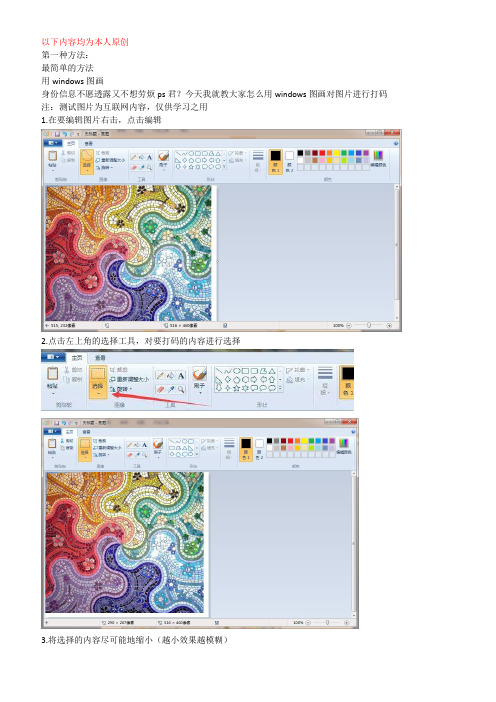
以下内容均为本人原创
第一种方法:
最简单的方法
用windows图画
身份信息不愿透露又不想劳烦ps君?今天我就教大家怎么用windows图画对图片进行打码注:测试图片为互联网内容,仅供学习之用
1.在要编辑图片右击,点击编辑
2.点击左上角的选择工具,对要打码的内容进行选择
3.将选择的内容尽可能地缩小(越小效果越模糊)
4.将缩小的内容拉大至原来大小,在空白处点击一下,任务完成
5.这个方法适用于所有版本的windows图画,如XP下的windows图画第二种方法:
较为专业的方法
使用photoshop
这里测试的是photoshop cc 2015的版本,方法跟之前旧版基本差不多1.用ps打开要打码的图片文件
2.使用套索工具(或其他用于选择的工具)将要打码部分选择起来
4.根据需要进行适当的调节,点击确定即可
5.对文件进行保存*以上方法仅供参考。

使用PhotoShop快速制作一副蓝色透明马赛克背景图片前言:对于技巧,我们总是想拥有越多越好。
今天我们就来学习一款透明感马赛克背景的制作方法,一分钟就能立刻完成。
方法其实很简单,采用PHOTOSHOP的滤镜功能。
滤镜就像是个魔术师,而我们只要懂得怎样去利用它,再炫酷的设计也能轻松不在话下。
一、渐变背景要做出透明感的马赛克背景,我们先要为背景选择一种渐变的颜色。
新建文档,文档大小为1200px*960px(这是我的参数)。
新建图层,前景色设置为蓝色(#08b1f8),背景色设置为白色(#ffffff)。
在图层上选用渐变工具,画出一个径向渐变。
二、运用滤镜效果1、运用风格化滤镜先将渐变图层转变为智能对象,这样应用的滤镜会变为智能滤镜,也可以对智能滤镜的效果加以调整。
进入【滤镜>风格化>凸出】,在凸出的设置面板中,对各项数值进行设置。
你可以根据你所需要的大小调整大小和深度,直到达到你希望的效果。
这样就做出了马赛克背景,非常简单,不是吗?2、微调边缘的凹凸感这时,我们做出的马赛克还不够精细,我们可以看出边缘有很多凹凸不平的现象。
为了克服这一缺陷,我们采用另外一个滤镜来进行修复。
这时进入【滤镜>画笔描边>强化的边缘】,请注意,有些童鞋的PS里滤镜打开找不到这个滤镜。
这时,你需要先进入【编辑>首选项>增效工具】,找到增效工具的设置面板,确认“显示滤镜库的所有组和名称”为勾选状态。
否则画笔描边的滤镜很可能为不可见。
这时进入【滤镜>画笔描边>强化的边缘】的滤镜库设置面板,对三项参数调整相应的滑块,在这里会及时看到滤镜设置后的效果。
运用了强化边缘后,边缘部分的凹凸感就彻底解决了!后记:这次制作透明感的背景,其实我们只用了两个滤镜:凸出和强化边缘。
将PS里的滤镜加以结合运用,我们就能做出各种效果。
更多的惊喜是留给敢于尝试的人。

利用Adobe Photoshop软件进行图像马赛克和马赛克处理在当今数字化时代,图像处理软件的使用已经成为了日常生活中不可或缺的一部分。
而Adobe Photoshop被广泛地运用于图像编辑和处理领域,成为了许多专业人士和普通用户的首选。
其中,图像马赛克和马赛克处理是Adobe Photoshop软件的两个重要功能,它们可以在短时间内帮助用户实现图像隐私保护、美化以及模糊效果的制作。
首先,图像马赛克是将图像中一部分特定区域进行模糊、像素化处理,使其不再清晰可见,起到图像隐私保护的作用。
在Adobe Photoshop中,通过选中目标区域并应用马赛克滤镜,就能够轻松实现图像马赛克处理。
这一功能广泛应用于需要保护个人隐私的场合,比如对于一些需要发布的照片,用户可以使用图像马赛克功能马赛克化出现在照片中的人物或敏感信息,来确保图片的隐私安全。
此外,马赛克处理也可以用于图像的美化。
例如,在人像摄影中,通过给图像中的皮肤进行马赛克处理,可以使皮肤看起来更加细腻,隐藏细微瑕疵,提升整体美感。
在Adobe Photoshop软件中,可以通过应用马赛克滤镜或者使用刷子工具进行马赛克处理,进而达到美化图像的效果。
不仅如此,马赛克处理也是制作模糊效果的有力工具。
例如,当我们需要给图像增加特殊效果时,可以通过应用马赛克滤镜来实现。
这种处理将图像中的某些部分模糊化,使其看起来模糊不清,从而给人以朦胧、梦幻的感觉。
这在一些时尚杂志、电影海报等设计中经常被使用,以达到突出主题,吸引观众目光的效果。
此外,Adobe Photoshop软件还提供了丰富的辅助功能,使得使用马赛克和马赛克处理更加方便和灵活。
比如,软件中的选择工具能够帮助用户准确选择需要进行马赛克和马赛克处理的区域,并在之后进行相应的调整。
此外,软件还提供了丰富的马赛克滤镜,用户可以根据自己的需求选择不同的滤镜效果来处理图像。
尽管Adobe Photoshop软件提供了丰富的图像处理功能,但要想熟练运用图像马赛克和马赛克处理,需要用户具备一定的技术水平和创意思维。

使用Photoshop制作瓷砖和马赛克艺术Photoshop是一款功能强大的图像处理软件,不仅可以对照片进行修饰和处理,还可以用来创作各种艺术作品,其中包括制作瓷砖和马赛克艺术。
本文将介绍使用Photoshop制作瓷砖和马赛克艺术的方法和技巧。
1. 创建新文件首先,在Photoshop中创建一个新的空白文件。
点击“文件”菜单,选择“新建”,输入所需的尺寸和分辨率,然后点击“确定”按钮。
2. 绘制基础图案在新建的文件中,选择合适的画笔工具,例如矩形或椭圆工具,开始绘制基础的瓷砖和马赛克图案。
你可以使用不同的颜色和纹理来增加图案的复杂性和细节。
3. 使用图层样式为了使瓷砖和马赛克图案看起来更加逼真,可以使用图层样式来添加阴影、高光和纹理效果。
选择图层,然后点击“窗口”菜单中的“图层样式”,选择合适的样式应用到选定的图层上。
4. 复制和平铺为了创建一个完整的瓷砖或马赛克图案,可以使用复制和平铺的方法。
选择已绘制好的图案图层,按下Ctrl或Cmd键,然后拖动图层以创建一个副本。
将副本放置在适当的位置,并重复此步骤直到填满整个画布。
5. 使用滤镜和调整为了增加图案的效果和细节,可以使用Photoshop中的滤镜和调整功能。
通过点击“滤镜”菜单,选择不同的滤镜效果,如模糊、锐化、扭曲等,来改变图案的外观。
此外,还可以使用调整图层来改变颜色、亮度和对比度等属性。
6. 添加纹理和图像如果你想要给瓷砖或马赛克图案添加更多的纹理和图像,可以使用Photoshop中的贴图和图像叠加功能。
选择“文件”菜单中的“导入”选项,将所需的纹理或图像导入到你的文件中,然后使用图层混合模式和不透明度来调整它们的显示效果。
7. 调整图案尺寸如果你想要调整瓷砖或马赛克图案的尺寸,可以使用“编辑”菜单中的“变换”选项。
选择图案图层,然后点击“变换”命令来调整图案的大小、旋转、倾斜等属性。
8. 导出为图像最后,当你完成了瓷砖或马赛克图案的制作后,你可以将其导出为图像以便使用。
教你如何巧⽤PS制作超酷的⼈像马赛克拼图效果本篇教程要制作⼀种马赛克效果的拼图,但⼜不是单纯的马赛克,中间还会有若隐若现的⼈像,整体看上去很⾼级,发朋友圈引来很多赞的那种,制作起来也是很简单,是那种只要你动⼿,就可以学会的那种,很有效果,很好学,具体还是得通过教程来练习⼀下吧,那⼀起来制作⼀下吧。
Adobe Photoshop 2020 v21.2.8.17 ACR13.2/12.4 中⽂版+安装教程类型:图像处理⼤⼩:1.93GB语⾔:简体中⽂时间:2021-05-14查看详情效果图:操作步骤:先创建合适⼤⼩的画布,尺⼨任意将下好的图⽚素材(贾斯丁⽐伯104张,为什么104张,练习起来就知道了)统⼀保存到⼀个⽂件夹⾥回到ps,执⾏⽂件—⾃动—联系表在弹出的对话框中,选取好图⽚素材⽂件夹的位置在⽂档栏中。
设置你需要照⽚排列在多⼤画布上。
我们以A4(21cmX29.7cm)设置画布⼤⼩。
取消“拼合所有图层”,其余参数默认在缩略图栏中。
因为我的是104张图⽚,只需要100张图⽚布满画布,所以⾏数与列数都设置为“10”。
取消“使⽤⾃动间距”,将垂直和⽔平参数设置为“0”。
取消字体栏。
确定接下来系统会⾃动排列,稍微休息下排列完毕,效果还是不错的。
可以看到多出了⼀张画布,就是哪多出的4张图⽚,重新排列到新的画布上了,只需要差掉画布就ok了放⼤画布可以看到,图⽚之间存在缝隙。
这就需要我们⾃⼰稍微去更改图⽚⼤⼩了原因是因为图⽚素材⼤⼩不统⼀,导致系统⾃动调整。
如果你的是统⼀⼤⼩的图⽚,便不会出现这种情况Ctrl+T⾃由变换⼯具,对图⽚进⾏调整,使其填充缝隙需要⼀点耐⼼慢慢调整调整完毕以后,将图⽚素材打成⼀组再次导⼊⼀张图⽚转化为智能对象,并布满画布将图⽚混合模式更改为“正⽚叠底”添加曲线图层,稍微调⾼亮度。
对图⽚创建剪贴蒙版⼤致就完成了,看看效果吧:看了有没有⽴马动⼿制作的感觉,⼀起来学习⼀下吧,相信你可以做的更好。
如何利用Photoshop实现照片的马赛克效果Photoshop作为一款功能强大的图像处理软件,可以实现各种照片效果的编辑和制作。
其中,马赛克效果是一种常用的效果之一,它可以将图像中的细节区域模糊化,达到隐藏信息或保护隐私的目的。
本文将详细介绍如何利用Photoshop实现照片的马赛克效果,包括马赛克工具的使用与调整,以及方法的实践操作等。
一、马赛克效果的基本原理和应用场景马赛克效果的基本原理是通过添加像素块或模糊化处理,将照片中的某些区域模糊化,从而达到隐藏特定信息的目的。
这种效果通常在处理脸部、车牌等个人隐私信息时应用较多,同时也可用于创作艺术照片和保护版权等场景。
二、Photoshop中马赛克工具的使用方法在Photoshop中,马赛克工具是实现照片马赛克效果的主要工具之一。
具体操作步骤如下:1. 打开待处理的照片:首先,在Photoshop中打开需要添加马赛克效果的照片。
可以通过点击“文件”->“打开”来选择照片。
2. 创建马赛克图层:在图层面板中,右键点击背景图层,选择“复制图层”,创建一个与原图相同的图层。
3. 选择马赛克工具:在工具栏中找到马赛克工具(通常在模糊工具组中),点击选择。
4. 调整马赛克工具的属性:在选定马赛克工具后,可以通过上方的选项栏对其属性进行调整。
其中,像素大小决定了马赛克的块状程度,通常可以根据照片的尺寸和效果需求进行适当调整。
5. 添加马赛克效果:在选定了马赛克工具和调整了属性后,可以开始为照片添加马赛克效果。
利用马赛克工具在照片的需要处理的区域上进行涂抹,即可实现马赛克效果。
如需移动和调整涂抹的范围,可以使用鼠标拖拽或调整马赛克工具的大小。
6. 保存处理结果:完成马赛克效果的添加后,点击“文件”->“保存”即可保存处理后的照片。
三、照片马赛克效果的进阶处理方法除了基本的马赛克工具,Photoshop还提供了其他进阶的处理方法,用于实现更加丰富多样的照片马赛克效果。
如何用PS制作马赛克
马赛克可以作为一种虚幻的背景使用,现在我和大家分享一下我是如何用PS制作马赛克的。
第一步:下载完PS,双击打开PS;
第二步:打开PS后,打开一张图片,“文件——打开”;
第三步:打开一张图片之后,复制两次背景图层,分别为图层1、图层2;
第四步:复制背景图层之后,选中图层2,ctrl+t自由变换图层的角度;
赛克;
第六步:点击马赛克,弹出一个马赛克的对话框,设置对话框;
第七步:设置完马赛克的对话框之后,点击确定;
相反的,如图;
第九步:制作完自由变换的效果之后,把图层2的不透明度设置为50%;
度;
马赛克;
第十二步:点击马赛克,弹出一个马赛克的对话框,设置对话框;
第十三步:设置完马赛克的对话框之后,点击确定;
是相反的,如图;
第十五步:制作完图层1的自由变换效果之后,保存图片。
马赛克制作是很简单的,图片一般保存为jpg的格式。
⽤Photoshop快速打马赛克⽅法
平常我们上传⽹上的资料照⽚,有时会涉及到⼀些个⼈隐私⽅⾯的东西,所以我们都会选择打马赛克,现在打马赛克的软件很多,但是本⼈⾃⼰还是喜欢使⽤Photoshop打马赛克,打出来的,马赛克⽐较规则,对于强迫症⼈员来讲,确实很不错。
⼯具/原料
PhotoshopCS6
需要打马赛克的⽂件
马赛克所在的地⽅,滤镜-像素化-马赛克
快捷键Ctrl+F 这个快捷键需要在调⽤⼀次马赛克之后才可以使⽤,直接使⽤,是没有办法调⽤的哦。
⽅法/步骤
⾸先,我们打开Photoshop软件,打开的界⾯如下图所⽰。
第⼆,使⽤Ctrl+O快捷键打开需要的⽂件。
随便找到⼀篇⽂章,Ctrl+O打开资料,我们将货币资⾦全部打上马赛克。
马赛克所在的地⽅,滤镜-像素化-马赛克
选择框选⼯具,选择我们需要框选的地⽅
框选之后,选择滤镜-像素化-马赛克,然后会出现马赛克单元格⼤⼩,根据⾃⼰想要的⼤⼩,可以随机添加数字。
最后点击确定就可以啦。
接下来我们需要P掉的东西,就可以直接Ctrl+F就可以啦。
不需要再冲滤镜⾥边操作了。
最后Ctrl+shift+S保存就可以啦。
就可以上传了,⼀份⽂件的马赛克已经制作好了。
注意事项
⽂章中使⽤的⽂字,只是⽤于演⽰学习,不做其他⽤途。
打马赛克的软件,不只是Photoshop⼀个,例如美图秀秀也可以。
以上就是⽤Photoshop快速打马赛克⽅法介绍,操作很简单的,你学会了吗?希望这篇⽂章能对⼤家有所帮助!。